Ezine es una gran manera para que usted escriba acerca de las cosas que te apasiona, y que la gente de todo el mundo lea tu trabajo. Una vez que las personas comienzan a ver a sus artículos, usted puede desear para recibir notificaciones acerca de lo que la gente de los comentarios y sugerencias acerca de ellos, o que las cosas que tienen lugar dentro de sus artículos. Con eso en mente, Ezine añadido una manera para que usted pueda monitorear sus notificaciones para que puedas decidir por ti mismo cuáles merecen su atención. El cambio de estas notificaciones es fácil—usted sólo necesita saber dónde buscar!
Medidas
@@_
@@
1
Acceder al Artículo de las Opciones de Notificación
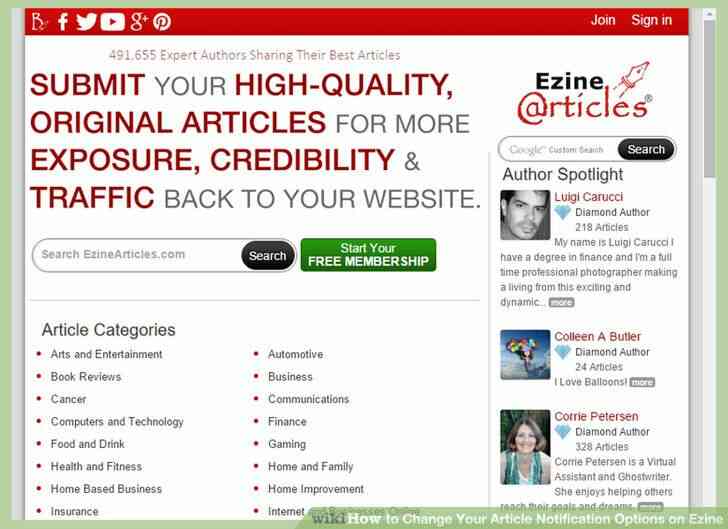
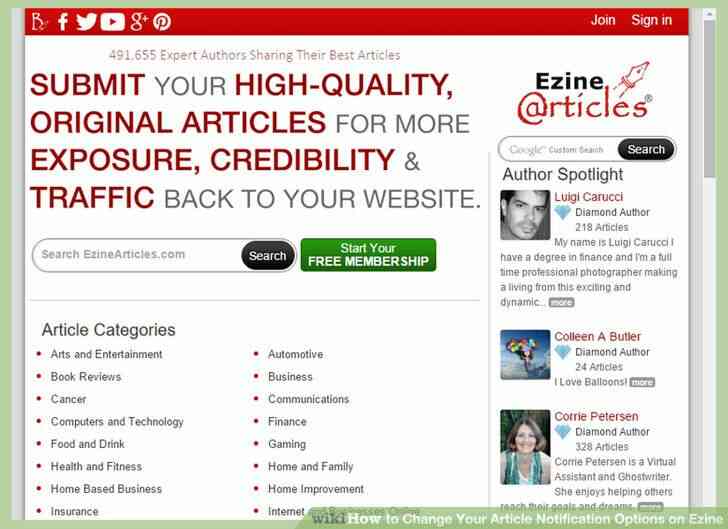
1
@@_
@@Ir a la Ezine sitio web. Simplemente abre tu navegador favorito, tipo de publicación Electrónica de la dirección URL en la barra de direcciones y pulse Enter. Esto le llevará a la Ezine página de inicio, donde usted tendrá que firmar en.
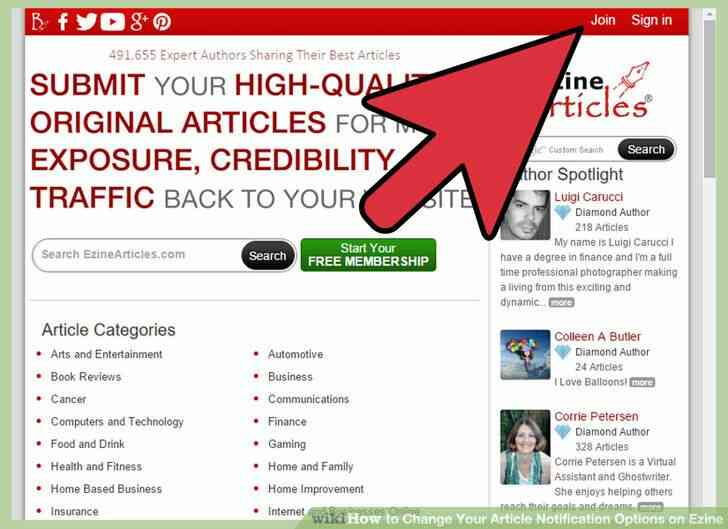
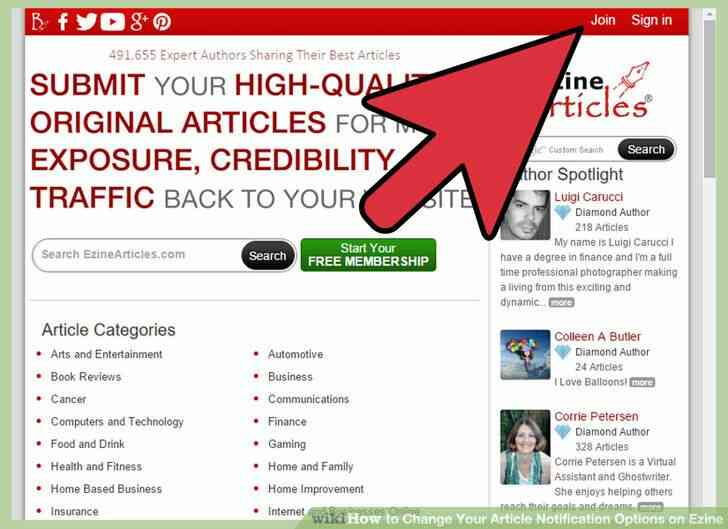
2
@@_
@@inicie Sesión en su cuenta. Una vez que la pantalla de inicio de sesión de cargas, introduzca su dirección de correo electrónico y contraseña en los campos de texto, y haga clic en el azul botón 'Log in' para llegar a su cuenta.


3
@@_
@@Vaya a Configuración. Una vez que haya iniciado sesión en su cuenta, haga clic en su nombre en el azul de la bandera en la parte superior de la pantalla. Una vez que el menú desplegable que aparece, haga clic en 'Configuración', la tercera opción de abajo.
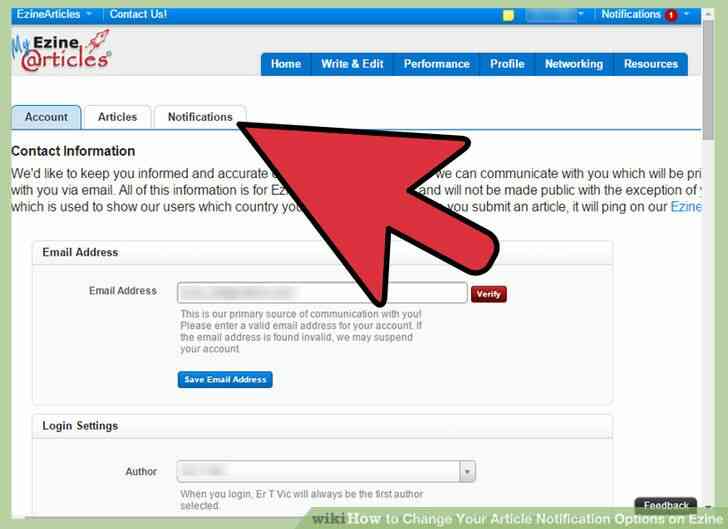
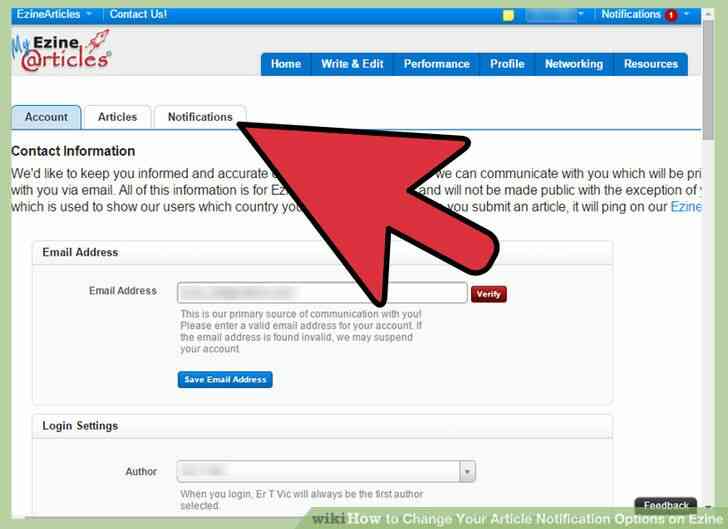
4
@@_
@@Ir a Notificaciones. En la Configuración de la página, justo debajo del banner gris hay tres pestañas. Haga clic en la ficha de la tercera, que es 'Notificaciones' para llegar a su propia configuración.
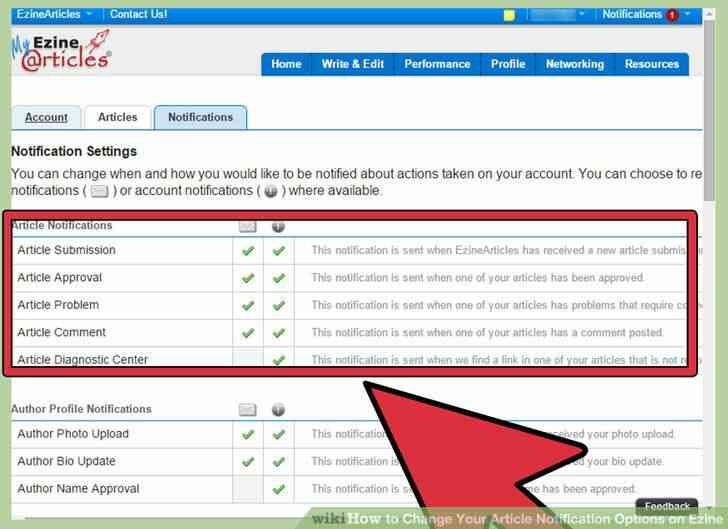
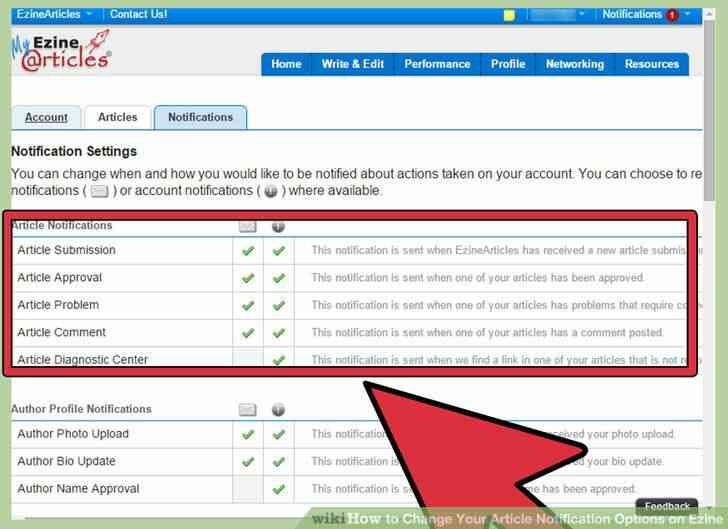
5
@@_
@@Ir al Artículo Notificaciones. Una vez que la Configuración de Notificaciones de carga en la pantalla, vaya a la sección primera, que es el Artículo de notificaciones.
- Observe que al lado de cada opción son dos casillas. La primera caja tiene un pequeño icono de correo por encima de él, lo que significa que usted conseguirá un correo electrónico cuando la acción especificada se produce.
- en El segundo cuadro tiene una explicación marca que significa una cuenta normal de notificación, que se verá tan pronto como se inicie sesión en o inmediatamente si ocurre mientras usted está conectado a su cuenta.
@@_
@@
Parte 2
cambios en Su Artículo las Opciones de Notificación
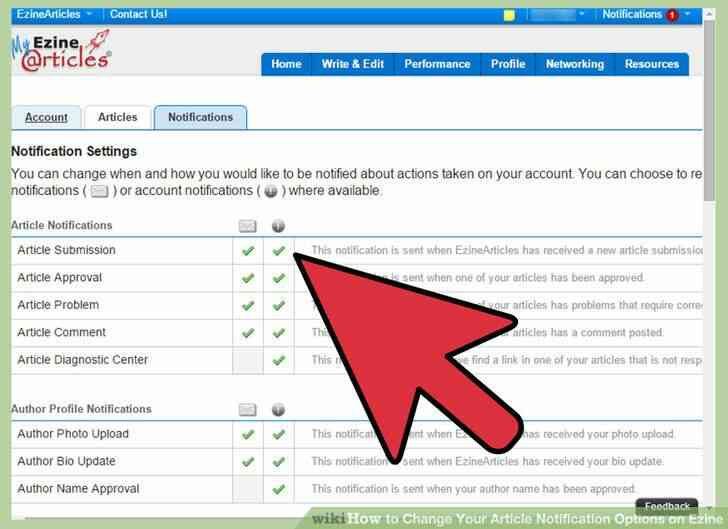
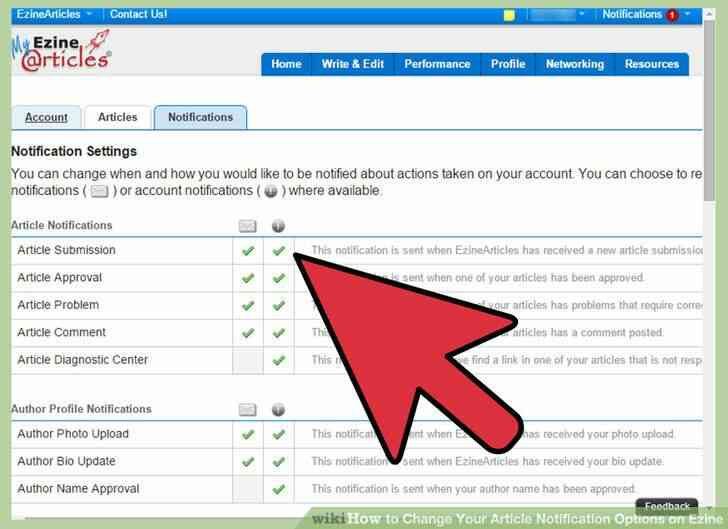
1
@@_
@@Indicar que desea que las notificaciones en cada presentación. La primera opción es que si usted recibe una notificación cuando usted envía un artículo. Esto es bueno para cuando desea asegurarse de que su recién presentado en el artículo, de hecho, pasa. Haga clic dentro de la casilla al lado de la de correo electrónico, sitio de la notificación, o ambos.
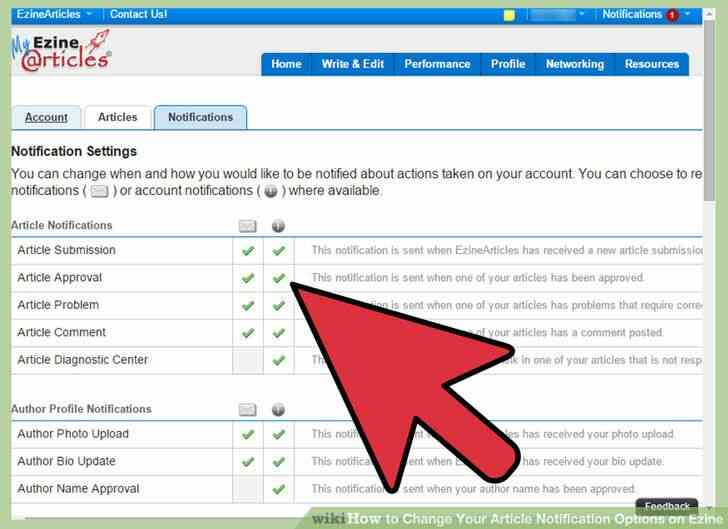
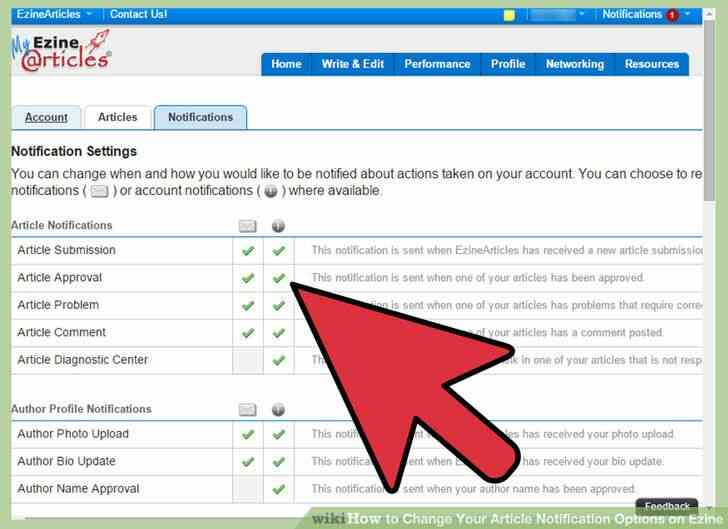
2
@@_
@@Indicar que desea informado sobre el artículo de aprobación. La siguiente opción de notificación se refiere a si usted quiere saber cuando Ezine aprueba sus artículos. Este es usada de modo que usted puede saber exactamente cuando el artículo sea publicado. Puede hacer clic en el interior de uno y otro cuadro para configurar tus notificaciones.
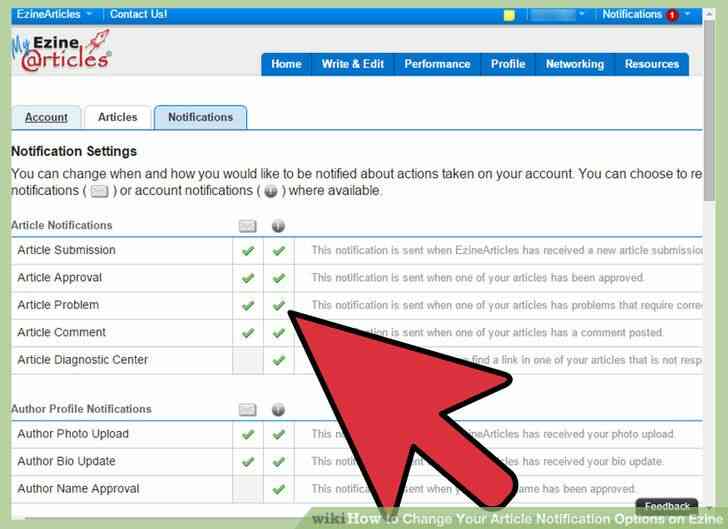
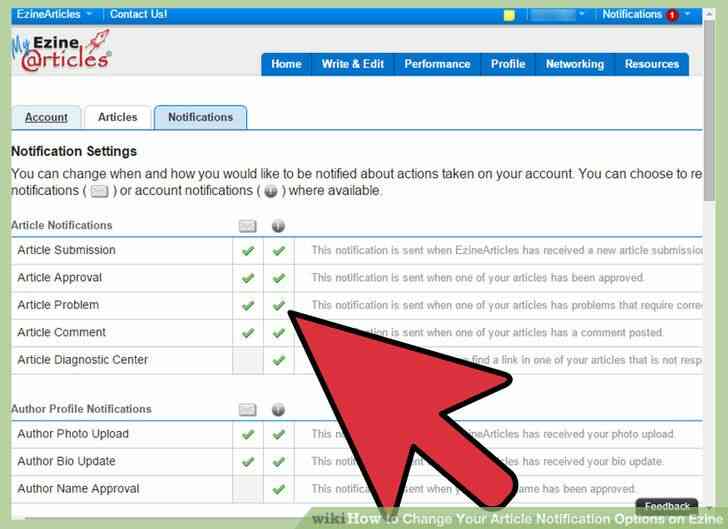
3
@@_
@@Indicar si desea ser notificado cuando se producen problemas. A continuación, puede elegir si desea ser notificado cuando hay un problema con su artículo. Esto le dará tiempo para corregir inmediatamente y volver a enviarlo. Puede activar esta marcando las casillas al lado de la opción.
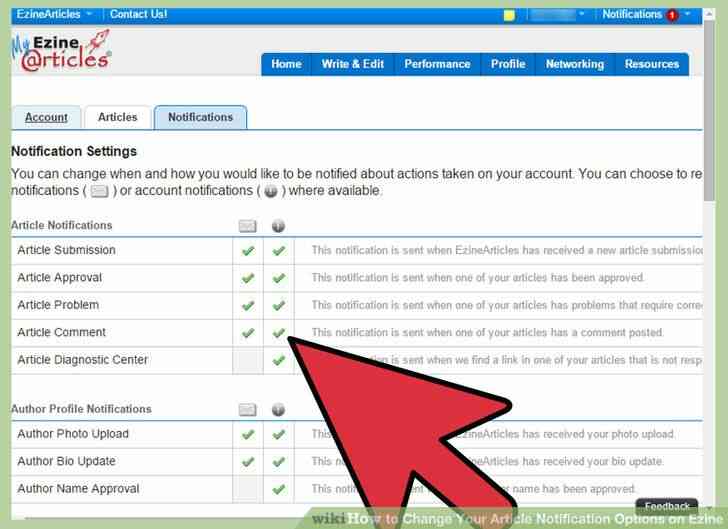
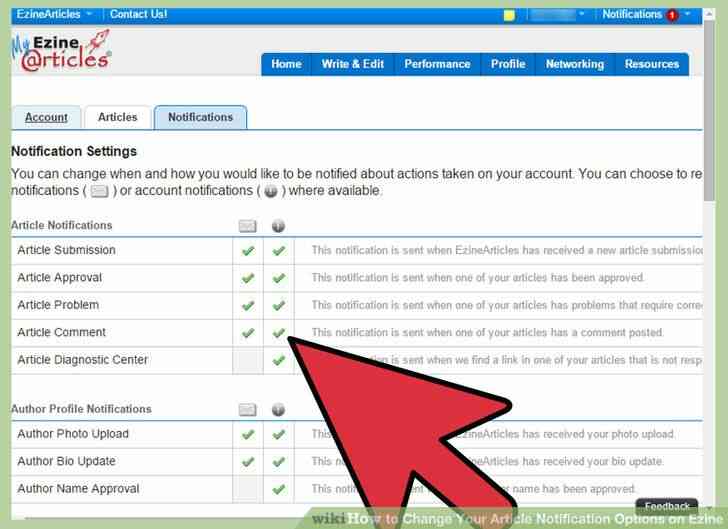
4
@@_
@@Indicar si desea que se le notifique acerca de los comentarios. Usted puede usar esto para mantener un seguimiento de lo que los comentarios de la gente en sus artículos o de qué se está hablando en sus publicaciones anteriores. El método para convertir estas notificaciones son idénticas a la anterior: haga clic en la casilla junto al tipo de notificación que desea.
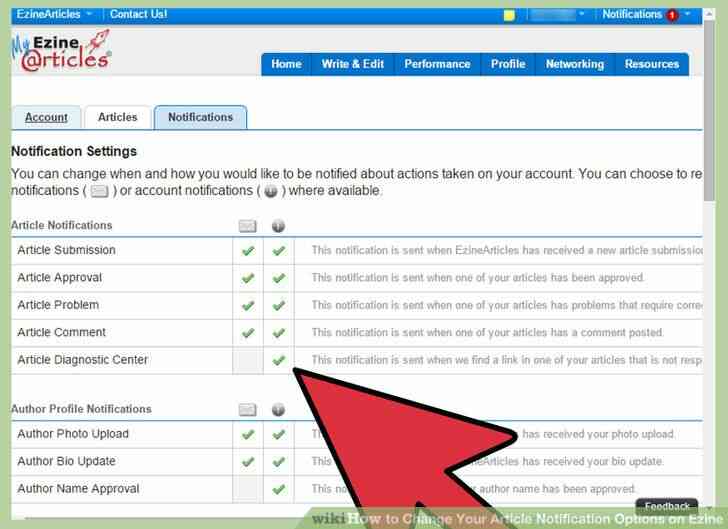
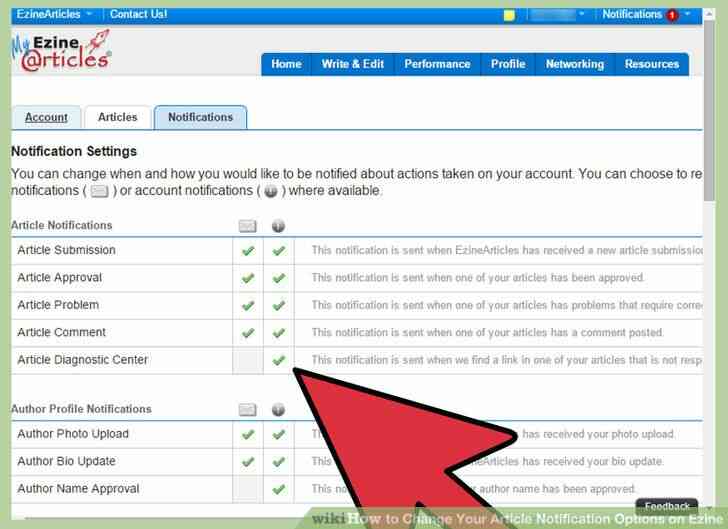
5
@@_
@@Indique si desea que las notificaciones del Artículo el Centro de Diagnóstico. Esto significa que usted será avisado en caso de que hay un problema con uno de sus artículos, y que no está respondiendo a ser fijo. Puede activar esta opción en el mismo caso que el anterior: haga clic en la casilla junto al tipo de notificación que desea.
- Sus preferencias se guardan automáticamente, así que, cuando esté hecho, se tomará de inmediato efecto.
Como Cambiar Tu Articulo de las Opciones de Notificacion en Ezine
Ezine es una gran manera para que usted escriba acerca de las cosas que te apasiona, y que la gente de todo el mundo lea tu trabajo. Una vez que las personas comienzan a ver a sus articulos, usted puede desear para recibir notificaciones acerca de lo que la gente de los comentarios y sugerencias acerca de ellos, o que las cosas que tienen lugar dentro de sus articulos. Con eso en mente, Ezine añadido una manera para que usted pueda monitorear sus notificaciones para que puedas decidir por ti mismo cuales merecen su atencion. El cambio de estas notificaciones es facil—usted solo necesita saber donde buscar!
Medidas
@@_
@@
1
Acceder al Articulo de las Opciones de Notificacion
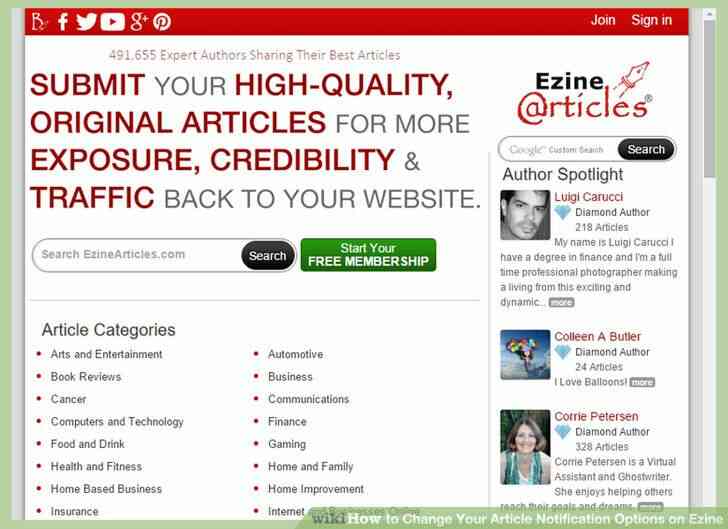
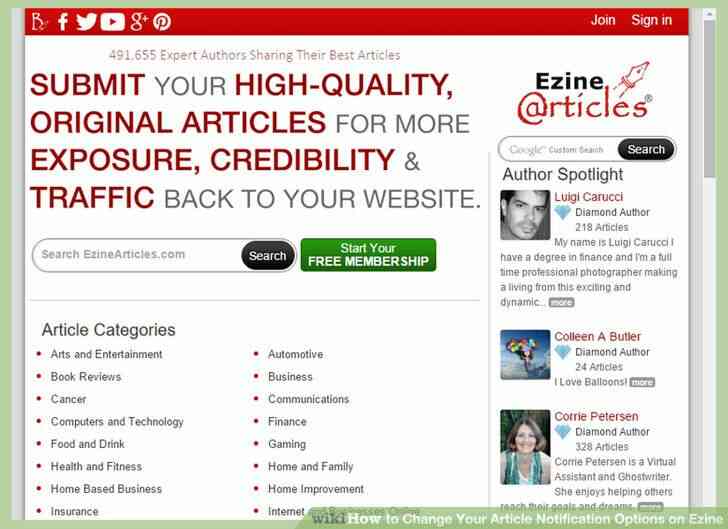
1
@@_
@@Ir a la Ezine sitio web. Simplemente abre tu navegador favorito, tipo de publicacion Electronica de la direccion URL en la barra de direcciones y pulse Enter. Esto le llevara a la Ezine pagina de inicio, donde usted tendra que firmar en.
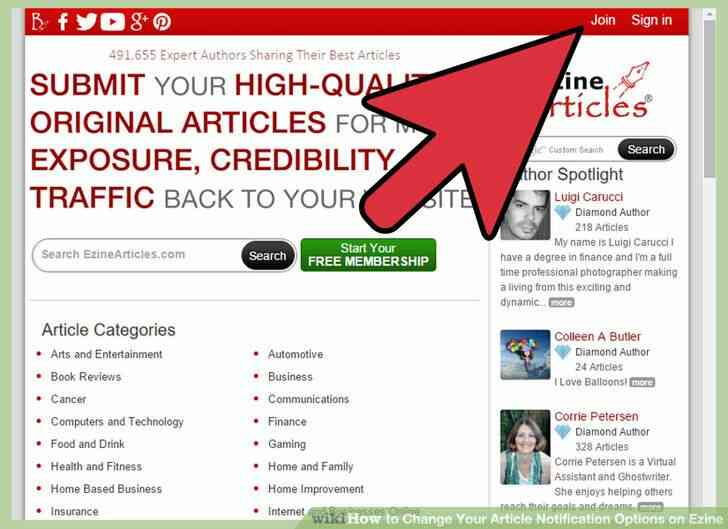
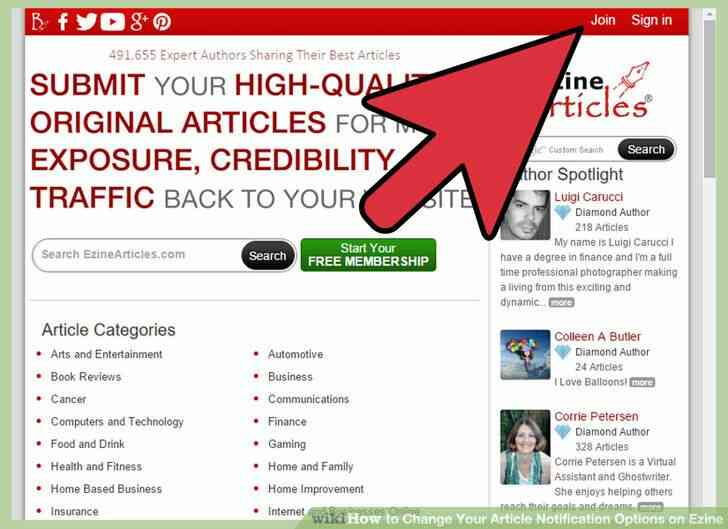
2
@@_
@@inicie Sesion en su cuenta. Una vez que la pantalla de inicio de sesion de cargas, introduzca su direccion de correo electronico y contraseña en los campos de texto, y haga clic en el azul boton 'Log in' para llegar a su cuenta.


3
@@_
@@Vaya a Configuracion. Una vez que haya iniciado sesion en su cuenta, haga clic en su nombre en el azul de la bandera en la parte superior de la pantalla. Una vez que el menu desplegable que aparece, haga clic en 'Configuracion', la tercera opcion de abajo.
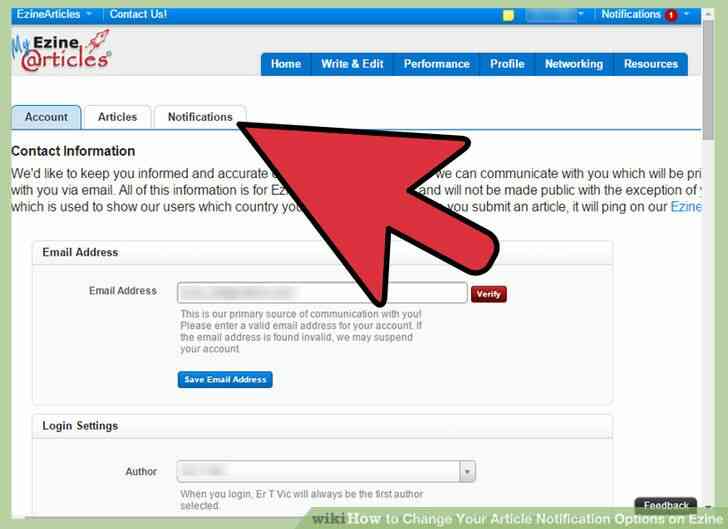
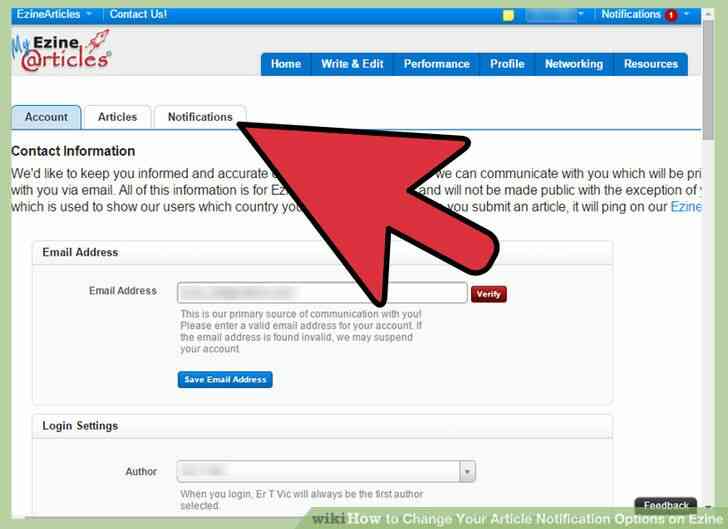
4
@@_
@@Ir a Notificaciones. En la Configuracion de la pagina, justo debajo del banner gris hay tres pestañas. Haga clic en la ficha de la tercera, que es 'Notificaciones' para llegar a su propia configuracion.
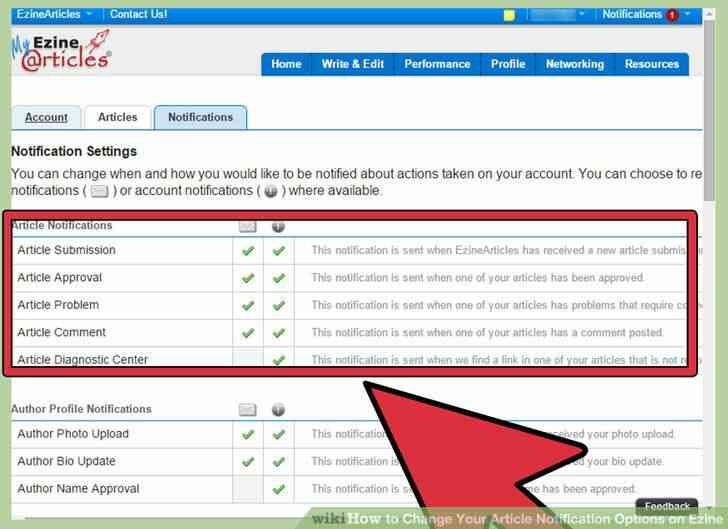
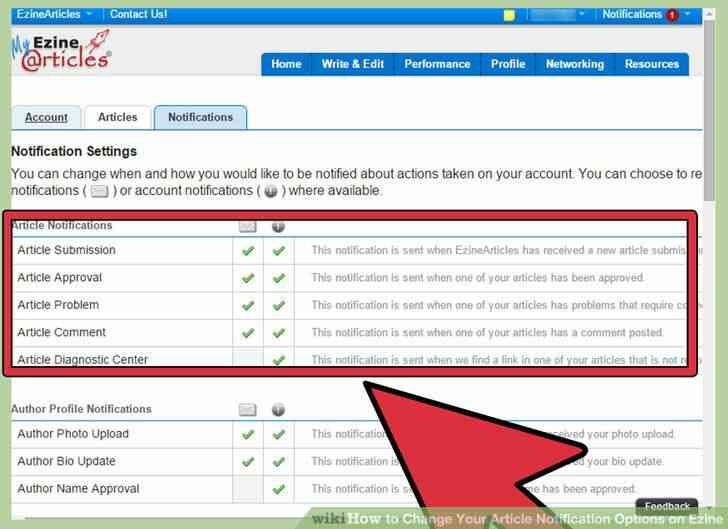
5
@@_
@@Ir al Articulo Notificaciones. Una vez que la Configuracion de Notificaciones de carga en la pantalla, vaya a la seccion primera, que es el Articulo de notificaciones.
- Observe que al lado de cada opcion son dos casillas. La primera caja tiene un pequeño icono de correo por encima de el, lo que significa que usted conseguira un correo electronico cuando la accion especificada se produce.
- en El segundo cuadro tiene una explicacion marca que significa una cuenta normal de notificacion, que se vera tan pronto como se inicie sesion en o inmediatamente si ocurre mientras usted esta conectado a su cuenta.
@@_
@@
Parte 2
cambios en Su Articulo las Opciones de Notificacion
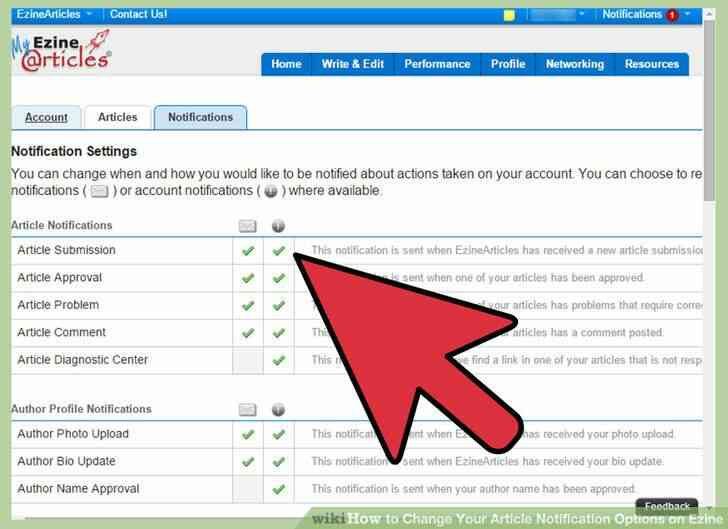
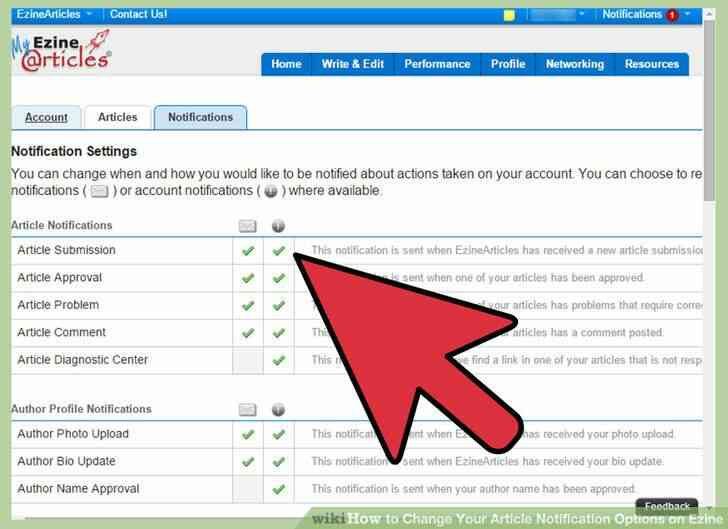
1
@@_
@@Indicar que desea que las notificaciones en cada presentacion. La primera opcion es que si usted recibe una notificacion cuando usted envia un articulo. Esto es bueno para cuando desea asegurarse de que su recien presentado en el articulo, de hecho, pasa. Haga clic dentro de la casilla al lado de la de correo electronico, sitio de la notificacion, o ambos.
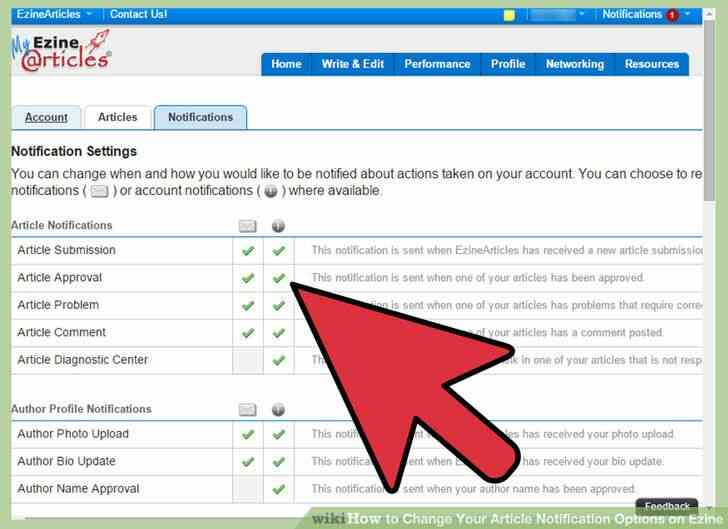
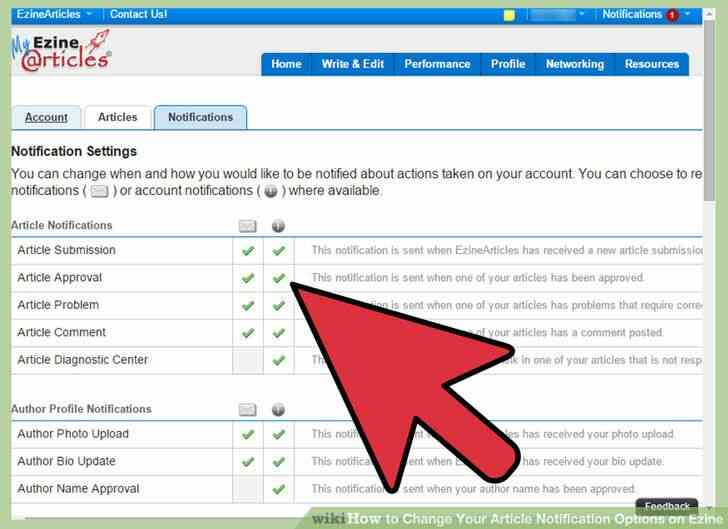
2
@@_
@@Indicar que desea informado sobre el articulo de aprobacion. La siguiente opcion de notificacion se refiere a si usted quiere saber cuando Ezine aprueba sus articulos. Este es usada de modo que usted puede saber exactamente cuando el articulo sea publicado. Puede hacer clic en el interior de uno y otro cuadro para configurar tus notificaciones.
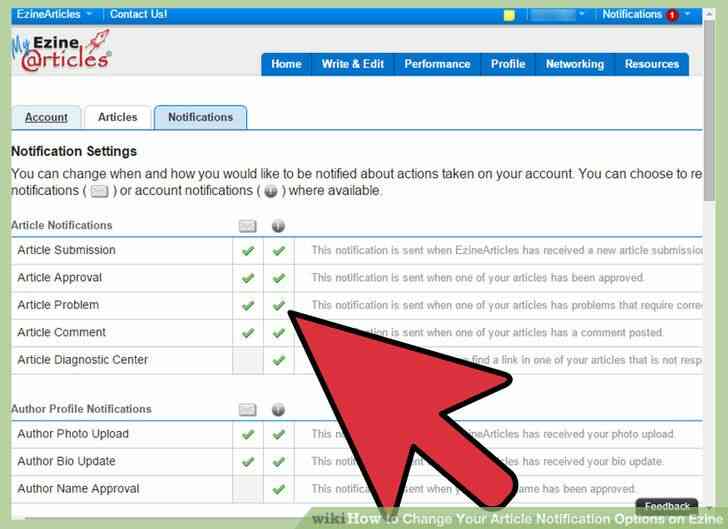
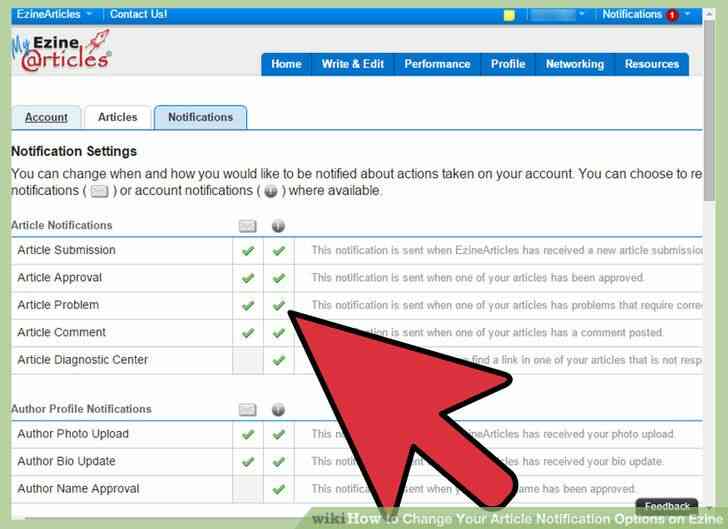
3
@@_
@@Indicar si desea ser notificado cuando se producen problemas. A continuacion, puede elegir si desea ser notificado cuando hay un problema con su articulo. Esto le dara tiempo para corregir inmediatamente y volver a enviarlo. Puede activar esta marcando las casillas al lado de la opcion.
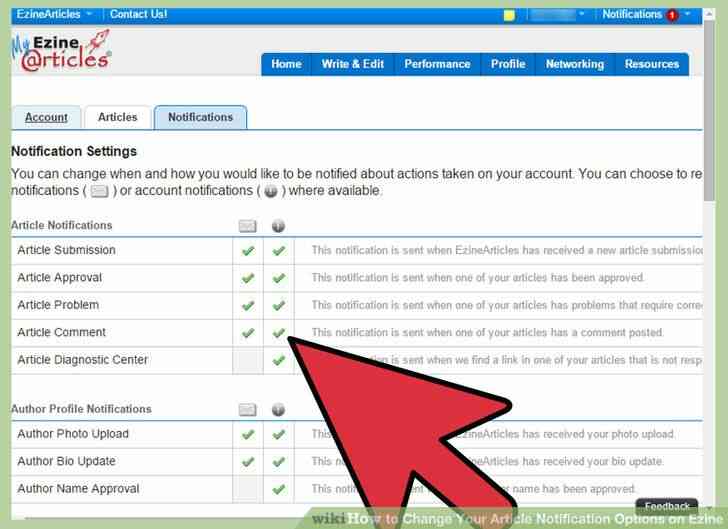
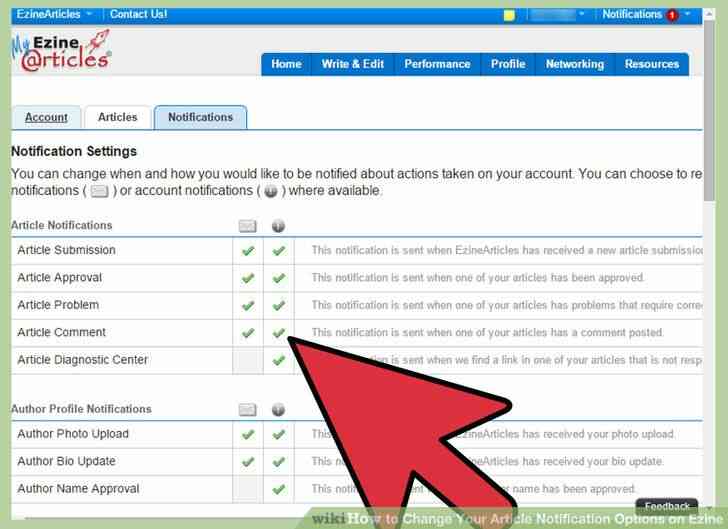
4
@@_
@@Indicar si desea que se le notifique acerca de los comentarios. Usted puede usar esto para mantener un seguimiento de lo que los comentarios de la gente en sus articulos o de que se esta hablando en sus publicaciones anteriores. El metodo para convertir estas notificaciones son identicas a la anterior: haga clic en la casilla junto al tipo de notificacion que desea.
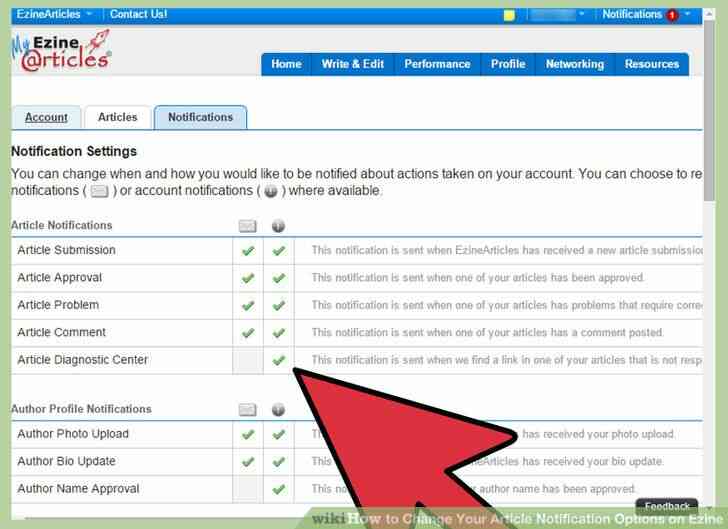
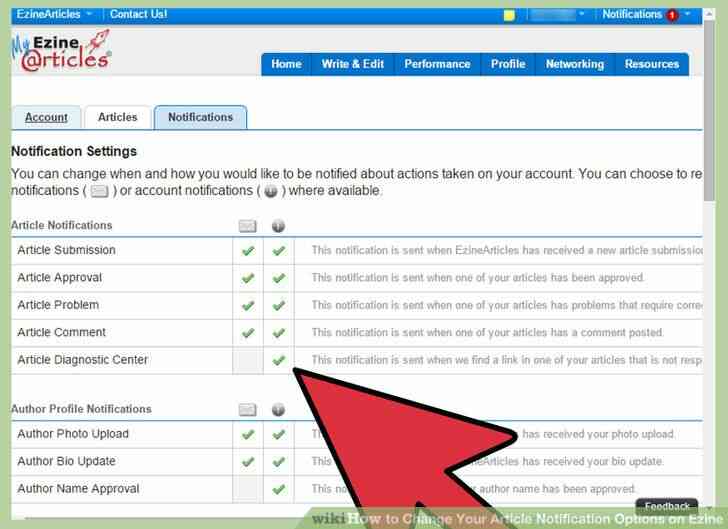
5
@@_
@@Indique si desea que las notificaciones del Articulo el Centro de Diagnostico. Esto significa que usted sera avisado en caso de que hay un problema con uno de sus articulos, y que no esta respondiendo a ser fijo. Puede activar esta opcion en el mismo caso que el anterior: haga clic en la casilla junto al tipo de notificacion que desea.
- Sus preferencias se guardan automaticamente, asi que, cuando este hecho, se tomara de inmediato efecto.
Cómo Cambiar Tu Artículo de las Opciones de Notificación en Ezine
By Consejos Y Trucos
Ezine es una gran manera para que usted escriba acerca de las cosas que te apasiona, y que la gente de todo el mundo lea tu trabajo. Una vez que las personas comienzan a ver a sus artículos, usted puede desear para recibir notificaciones acerca de lo que la gente de los comentarios y sugerencias acerca de ellos, o que las cosas que tienen lugar dentro de sus artículos. Con eso en mente, Ezine añadido una manera para que usted pueda monitorear sus notificaciones para que puedas decidir por ti mismo cuáles merecen su atención. El cambio de estas notificaciones es fácil—usted sólo necesita saber dónde buscar!